
Você está enfrentando problemas com o Wi-Fi que não funciona em dispositivos Android? Quer saber por que minha internet não está funcionando no meu telefone ? Se sua resposta for sim, este blog ajudará você a corrigir o problema do Wi-Fi que não se conecta ao Android.
Às vezes, muitos usuários enfrentam problemas ao acessar a Internet ou fazer algum trabalho importante e, de repente, o Wi-Fi é desligado ou desconectado automaticamente. Mas você não precisa se preocupar, pois fornecerei várias soluções para corrigir o erro.
Então, vamos ler mais para saber como corrigir o Wi-Fi que não funciona no telefone Android.
Razões por trás do telefone Android não funcionar no Wi-Fi
Pode haver vários motivos para o Wi-Fi não funcionar no Android . Alguns deles estão listados abaixo-
- Internet não conectada corretamente
- Algum tipo de restrição do roteador
- Configurações quebradas de internet no dispositivo Android
- Senha incorreta
- Erro de autenticação no Wi-Fi
Estes são alguns dos problemas comuns que levam a erros de Wi-Fi no telefone Android.
Como corrigir o Wi-Fi que não funciona no telefone Android – melhores métodos
Agora, é hora de verificar todos os métodos possíveis que ajudarão você a solucionar problemas de Wi-Fi que não está se conectando no Android e em dispositivos diferentes.
Então, vamos em frente.
Método 1: Reinicie seu telefone Android
Reiniciar o telefone é a maneira mais fácil de resolver a maioria dos problemas. Para reiniciar o seu telefone Android, primeiro pressione o botão Power no seu dispositivo por um longo tempo. Em seguida, selecione o poder Off opção que aparece na tela e clique sobre isso.
Agora seu telefone está desligado. Novamente, pressione o botão Power para reiniciar o dispositivo. Depois de reiniciar o telefone, agora verifique se o seu problema foi resolvido ou não. Se não, então vá para a próxima solução.

Método 2: reinicie seu roteador
Se o seu dispositivo não estiver com problemas de conexão Wi-Fi, o roteador pode ser o motivo do Wi-Fi não funcionar. Você pode corrigi-lo reiniciando o roteador.
Portanto, pressione o botão Power do roteador para desligá-lo e depois de alguns minutos pressione novamente o botão Power para ligá-lo. Alguns roteadores têm um sistema de plug-in. Basta conectá-lo e desconectá-lo para reiniciar o roteador. Agora, após reiniciar, vamos conectar seu dispositivo novamente e ver se o problema foi resolvido.
Método 3: Esqueça e reconecte a rede
Se o seu dispositivo pode se conectar a qualquer outra rede Wi-Fi, deve haver alguma falha nas configurações de Wi-Fi do seu dispositivo. Você pode corrigi-lo esquecendo outras redes salvas no seu dispositivo. Aqui está como você pode esquecer e reconectar a rede: –
- Primeiro, vá para Configurações > Clique na opção “WLAN” e escolha a rede simplesmente pressionando a rede já conectada> clique em Esquecer Rede e exclua todas as redes salvas às quais você estava conectado antes.
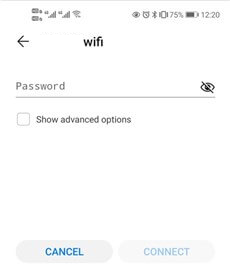
- Agora, vá para aquele lugar onde um sinal Wi-Fi está disponível
- Em seguida, pressione e segure na rede e conecte-se à rede novamente digitando sua senha
- Ao fazer isso, seu dispositivo Android obterá um novo endereço IP e esperamos que o Wi-Fi funcione novamente como de costume.
Método 4: Verifique as configurações de Wi-Fi
Você precisa verificar suas configurações de Wi-Fi se o dispositivo não conseguir se conectar ou se desconectar depois de conectá-lo. Pode haver o motivo pelo qual você não ligou o Wi-Fi antes de conectar o dispositivo ou o desligou por engano.
Você não precisa se estressar, pois isso pode ser corrigido. Para verificar as configurações de Wi-Fi – Deslize a barra de notificação para baixo e veja se o Wi-Fi está ativado ou não. Ou vá para Configurações e digite Wi-Fi na barra de pesquisa e veja se está ativado ou desativado.
Método 5: Inicialize seu dispositivo Android no modo de segurança
Quando o seu dispositivo não consegue se conectar à rede Wi-Fi, mas se conecta a outros dispositivos, o problema deve estar no seu telefone. O melhor método para corrigi-lo é inicializar seu dispositivo no modo de segurança.
Siga as etapas abaixo para inicializar seu dispositivo no modo de segurança:
- Desligue seu dispositivo Android pressionando o botão Power.
- Agora ligue o dispositivo pressionando o botão liga / desliga novamente, mas não se esqueça de pressionar o botão Aumentar e Diminuir Volume ao mesmo tempo.
- Você verá a opção Modo de segurança aparecer na tela do seu dispositivo.

- Agora seu dispositivo inicializará no modo de segurança e se conectará à Internet novamente para ver se está funcionando.
Método 6: Desative o modo de economia de bateria
Todos os telefones Android têm uma opção de modo de economia de bateria. Isso ajuda a impedir que qualquer outro aplicativo seja executado em segundo plano quando a bateria estiver quase descarregada. Ele também restringe seus recursos de conectividade, como Wi-Fi e Bluetooth.
Quando você ativa o modo de economia de bateria, ele impede alguns de seus aplicativos integrados, como chamadas telefônicas, mensagens de texto, etc. E talvez você não consiga usar nenhum tipo de recurso de conectividade. Portanto , você precisa desativar a opção do modo de economia de bateria para usar uma conexão Wi-Fi.
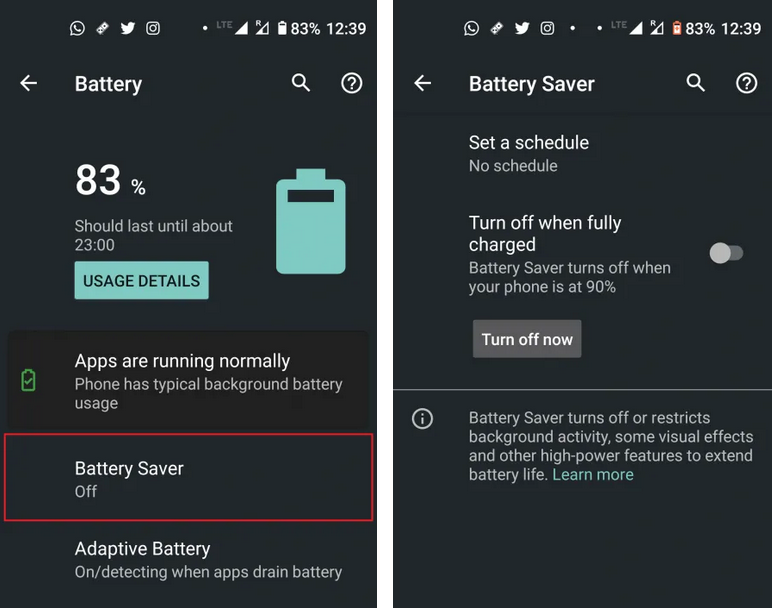
Método 7: Certifique-se de que seu telefone esteja dentro do alcance
Para obter a melhor velocidade de conexão em seu telefone, ele precisa estar conectado a uma faixa de Wi-Fi adequada. Aqui mencionei a gama de dispositivos que será perfeita para usar o Wi-Fi sem nenhum problema.
- Dentro de 30 pés de alcance, você terá uma boa conexão e velocidade do Wi-Fi.
- Na faixa de 30 a 50 pés, será utilizável, mas a velocidade de conexão ficará lenta.
- A mais de 50 pés, seu dispositivo perderá a conexão e deixará de funcionar.
Método 8: Altere a senha do Wi-Fi
Você verificou sua senha periodicamente? Caso contrário, é hora de verificar se sua senha está sendo usada por terceiros e pode diminuir a velocidade do seu Wi-Fi. Ao alterar sua senha, você não permitirá que ninguém acesse sua rede e isso pode resolver seu problema de Wi-Fi.
Dessa forma, você pode alterar sua senha do Wi-Fi:
- Abra as configurações de Wi-Fi no seu PC.
- Altere a senha do seu Wi-Fi de acordo com o roteador (diferentes marcas têm métodos diferentes).
- Coloque uma senha forte de forma alfanumérica e salve-a.
- Reinicie o roteador e conecte seu dispositivo colocando uma nova senha.
Método 9: Verifique e atualize o sistema operacional Android
Se você atualizar seu dispositivo Android em tempo hábil, isso reduzirá o problema de bugs e também corrigirá o Wi-Fi que não funciona nos problemas do Android. Você pode verificar se há atualizações no seu dispositivo simplesmente abrindo as configurações do seu telefone > Sobre o telefone > Atualização do sistema > clique em verificar se há uma atualização para ver se você está usando a mais recente ou não.

Se alguma atualização estiver disponível, basta clicar na opção Atualizar e fazer com que seu dispositivo funcione no sistema operacional mais recente. Após a atualização, verifique se o erro foi corrigido ou não.
Método 10: Configurar um endereço IP estático
O endereço IP que podemos configurar manualmente é conhecido como endereço IP estático. Considerando que o endereço IP de propriedade automática é o endereço IP dinâmico e é alterado quando você reinicia o roteador.
Se você tiver algum tipo de falha em seu endereço IP, poderá alterá-lo redefinindo seu endereço IP manualmente. Para configurar seu endereço IP estático, você precisa seguir as etapas abaixo:
- Primeiro, abra Configurações no seu dispositivo
- Agora, clique na opção WLAN
- Em seguida, pressione o endereço IP estático que você deseja definir
- Depois disso, clique em Modificar rede e mostre as opções avançadas
- Aqui, altere as configurações de IP de Dinâmico para Estático
- Em seguida, você pode inserir o endereço IP, Gateway, DNS, etc.
- Por fim, toque na opção “SALVAR”
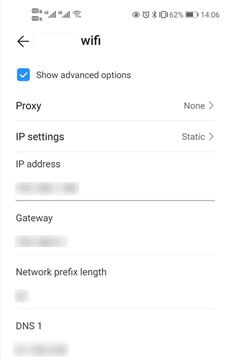
É isso.
Método 11: redefinir as configurações de rede no Android
Outro método que você pode seguir é redefinir sua rede no seu dispositivo Android. Ele removerá bugs e permitirá que você conecte seu dispositivo a qualquer rede.
Abaixo estão os métodos para redefinir suas configurações de rede-
- Abra as Configurações no seu dispositivo
- Digite a opção Backup e redefinição na barra de pesquisa
- Clique em Rede Redefinir configurações e redefina sua rede
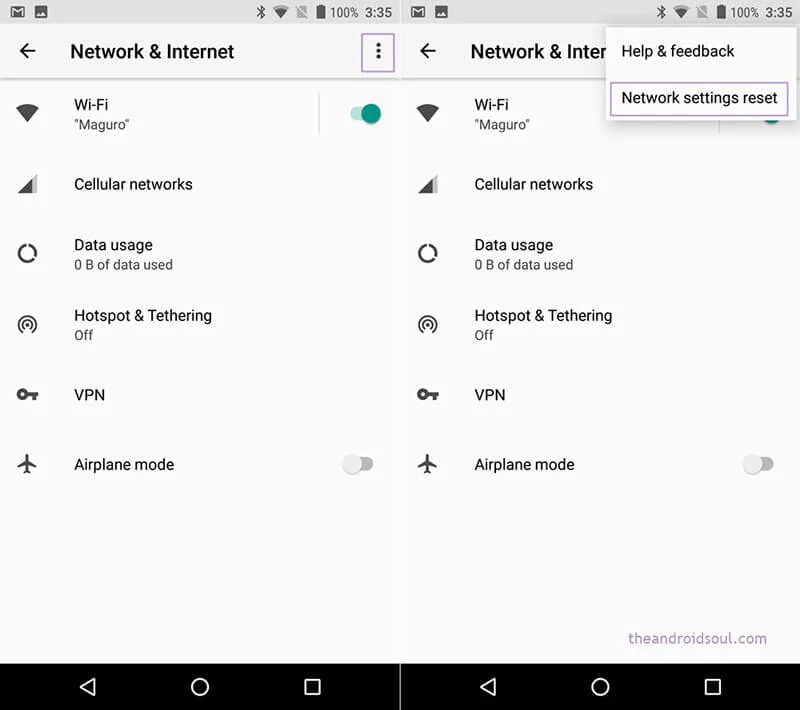
- Digite PIN ou SENHA para confirmar a redefinição
Agora reconecte seu telefone à rede Wi-Fi para ver se as alterações ocorreram.
Método 12: Redefinir o dispositivo de fábrica
Se todas as soluções acima não conseguirem corrigir o problema do Wi-Fi que não funciona no Android, você precisará redefinir o dispositivo de fábrica. Ao fazer isso, todas as suas informações pessoais serão removidas do dispositivo.
Portanto, antes de realizar esta ação, certifique-se de ter feito o backup do seu dispositivo.
Faça a redefinição de fábrica seguindo as etapas abaixo:
- Abra as Configurações no seu dispositivo Android
- Agora, vá para System, depois vá para Advanced e vá para Reset Option
- Em seguida, clique em Redefinir e coloque PIN ou SENHA para concluir a ação
- Depois disso, clique na opção Apagar tudo

- Em seguida, espere até que o processo termine
Por fim, reinicie o dispositivo e conecte-se à Internet novamente. Espero que este método o ajude a se livrar do problema facilmente.
Método 13: maneira avançada de corrigir o Wi-Fi que não funciona no telefone Android (sugerido)
Além de todas as soluções sugeridas acima, você também pode optar pela ferramenta de Reparação Android. Este programa profissional funciona efetivamente em como consertar o wifi quando não está funcionando. A ferramenta é fácil de usar e funciona para qualquer tipo de problema ou erro em um telefone Android.
Ele resolve facilmente o erro do wifi que não funciona no telefone Android, mas funciona em outros dispositivos. Além do problema do Wi-Fi, esta ferramenta corrige outros problemas, bem como o Android preso no loop de inicialização, as configurações do Android pararam, a recuperação do sistema Android 3e, o serviço IMS parou, o Google Maps não está funcionando, etc.
A ferramenta de reparo corrige o wifi que não conecta no Android com um clique. Portanto, sem demora, basta baixar e instalar este software incrível para consertar meu telefone que não está se conectando ao wifi no Android.
Android Reparação - 1 clique Reparação Ferramenta para Android
Corrija facilmente qualquer tipo de problema ou erro no Android com a ferramenta de reparo de 1 clique. Corrige qualquer erro do Android sem complicações:
- Capacidade de corrigir vários problemas ou erros do sistema Android, como tela preta da morte, aplicativos que continuam travando, travados no loop de inicialização, etc.
- Ajuda a fazer o sistema Android voltar ao normal, sem qualquer habilidade necessária
- Tem a maior taxa de sucesso para corrigir qualquer tipo de erro do Android

Conclusão
Os usuários de telefones Android geralmente passam por vários problemas e o Wi-Fi que não funciona no Android é um deles. No entanto, discuti vários métodos para lidar com esse tipo de erro com facilidade. Juntamente com as soluções manuais, os usuários podem optar por uma ferramenta automática como o Android Reparação. Permite solucionar qualquer tipo de erro com um clique.

Kim Keogh is a technical and creative blogger and an SEO Expert. She loves to write blogs and troubleshoot several issues or errors on Android and iPhone. She loves to help others by giving better solutions to deal with data recovery problems and other issues.

